WPS演示中怎么把音乐或某段截取设置为背景音乐
1、打开我们制作好的PPT
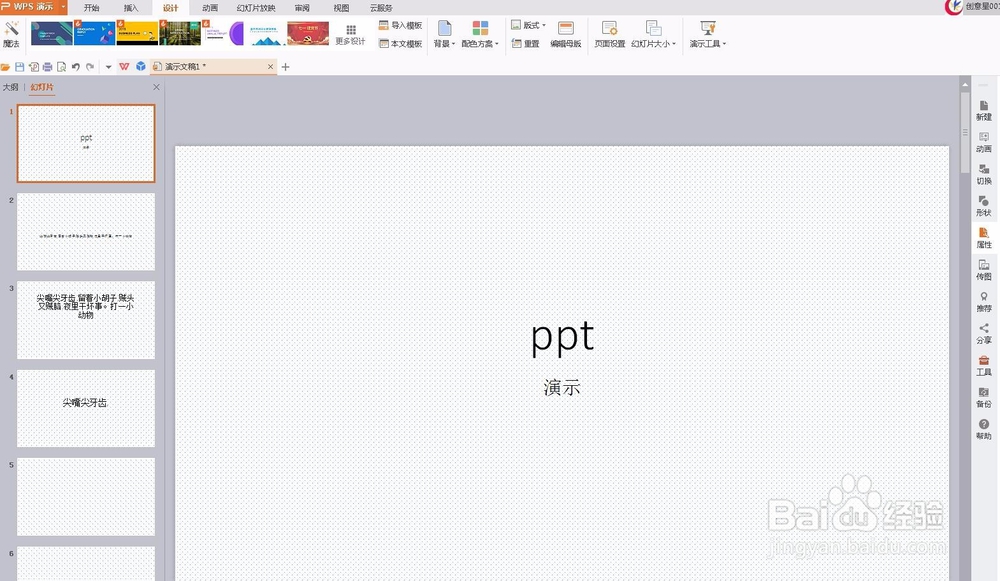
2、点击插入面板,然后在插入面板里找到音频

3、找到我们需要的音频,然后点击“打开”
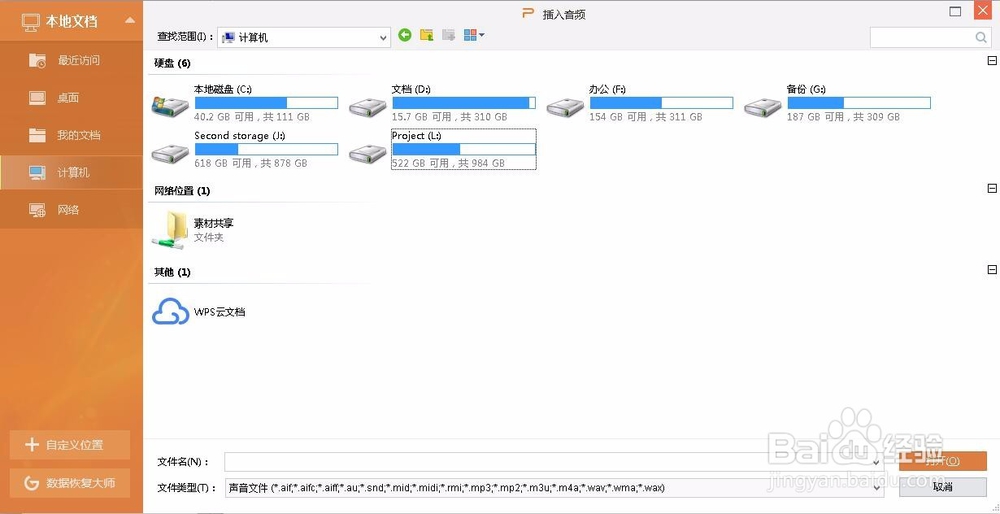
4、这个时候,会出现一个音乐图标,鼠标左键点击

5、在弹出来的设置面板中,我们点击一下“设置为背景音”就可以了

6、点击“放映时隐藏”,在播放PPT的时候图标就不显示了,背景音依然会播放

7、如果想截取某段音频作为背景音,点击“截取”即可进行截取

8、截取完成后,点击“确定”即可
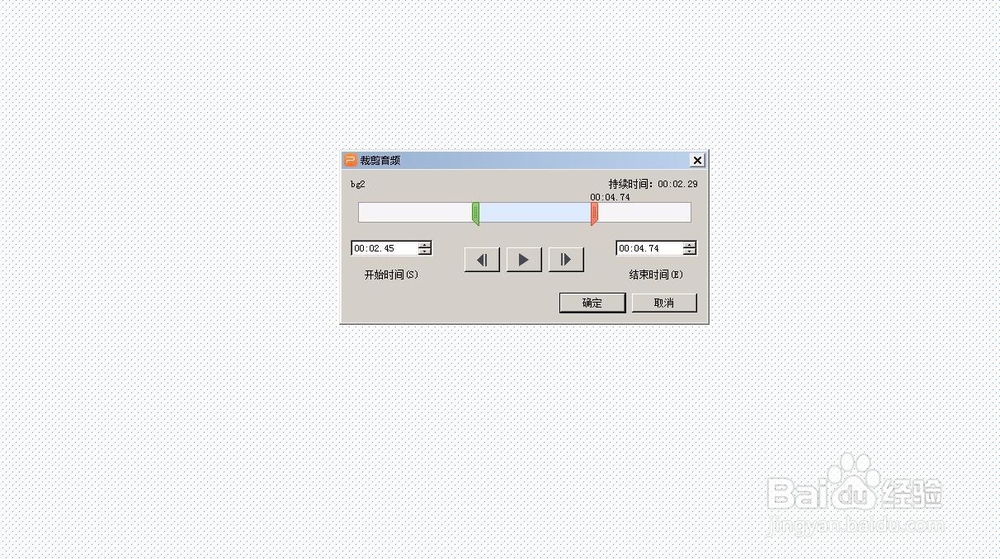
声明:本网站引用、摘录或转载内容仅供网站访问者交流或参考,不代表本站立场,如存在版权或非法内容,请联系站长删除,联系邮箱:site.kefu@qq.com。